最近有 win7系统 用户到本站询问这样一个问题,就是电脑网络连接正常,但是无法上网,很多人遇到这样的问题都不知道要怎么办,可以通过设置服务器提示来解决,现在给大家讲解一
最近有win7系统用户到本站询问这样一个问题,就是电脑网络连接正常,但是无法上网,很多人遇到这样的问题都不知道要怎么办,可以通过设置服务器提示来解决,现在给大家讲解一下win7网络已连接但是无法上网的详细解决方法吧。
具体方法如下:
1、右键单击网络图标,选择打开网络和共享中心设置选项 。

2、选择以太网选项,找到更改适配器设置。
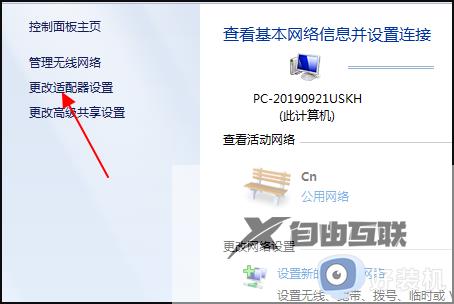
3、进入网络连接页面,双击以太网。
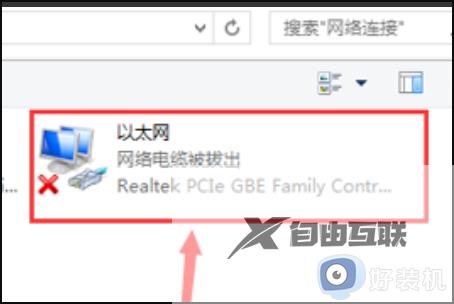
4、弹出页面后,找到internecine协议版本4.,然后单击属性。
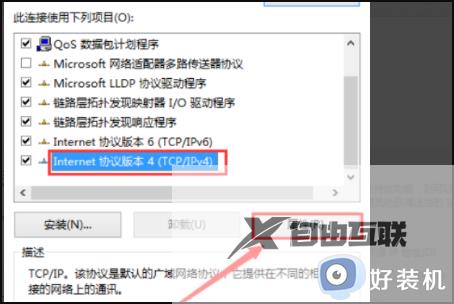
5、进入TCP/IP协议属性窗口,把自动获得DNS服务器地址选项修改为使用下面DNS服务器地址
选项,在输入框中输入下图的ip地址,输入完成后点击确定进行保存即可。
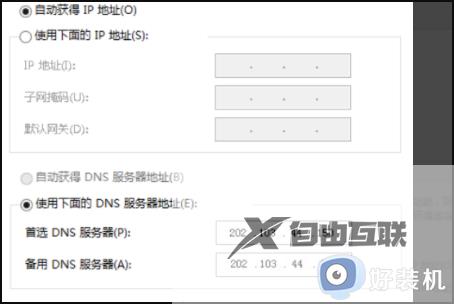
上述给大家介绍的就是win7网络连接正常但是无法上网的详细解决方法,如果你有遇到了一样的情况,那就可以学习上述方法来进行解决吧。
